安装Ghost windows7系统步骤制作详细说明
如何安装深度技术Ghost win7专业版系统呢?菜鸟用户基本上都不知道安装深度技术Ghost win7专业版系统的方法,即使找到了安装方法,但是安装的过程中不是出现这样就是那样的问题,那今天小编就来为大家提供一种简单易操作的教程吧。
学会安装系统很重要,因为现在的电脑都已经是常见的产品了,但是不懂得如何安装系统的用户还有很多,他们大多都是求助于电脑店,其实我们自行操作也可以的,接着小编就来教大家关于安装雨林木风Ghost win7系统纯净版步骤吧。
安装Ghost windows7系统步骤:
选择安装语言格式,无需改动,点击“下一步”。
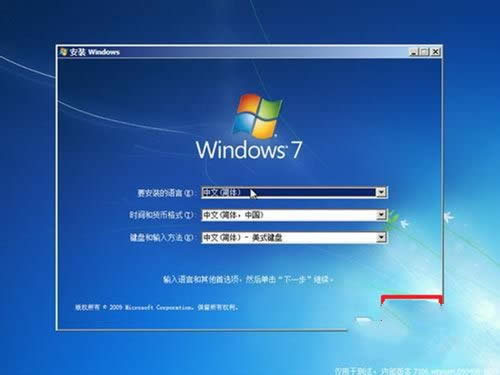
安装win7系统步骤图解详情(1)
准备安装,点击“现在安装”。
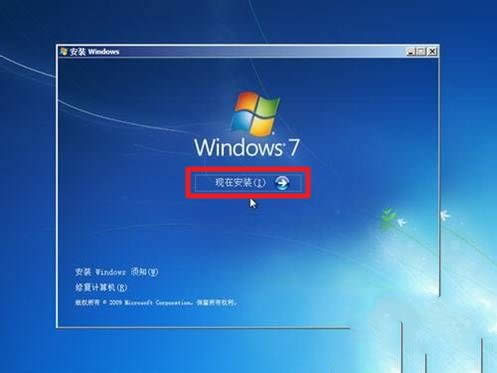
安装win7系统步骤图解详情(2)
启动安装程序。

安装win7系统步骤图解详情(3)
许可协议,勾选复选框,点击“下一步”。
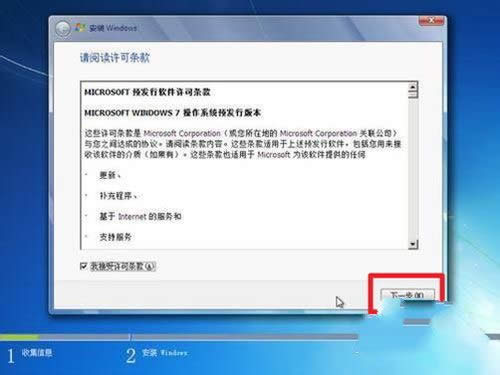
安装win7系统步骤图解详情(4)
选择安装类型,请点击“自定义”,请点击“升级”。
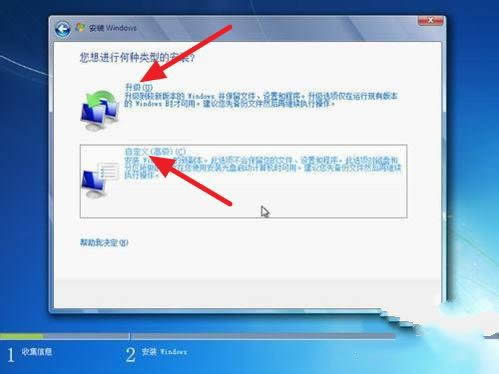
安装win7系统步骤图解详情(5)
选择安装盘。这里磁盘没有分区,大家就要自行分区。
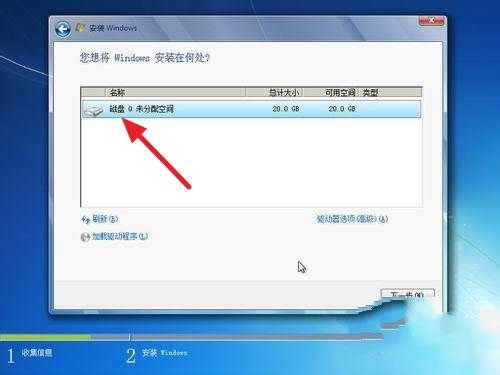
安装win7系统步骤图解详情(6)
点击上图中的“高级”,可以利用功能进行分区。
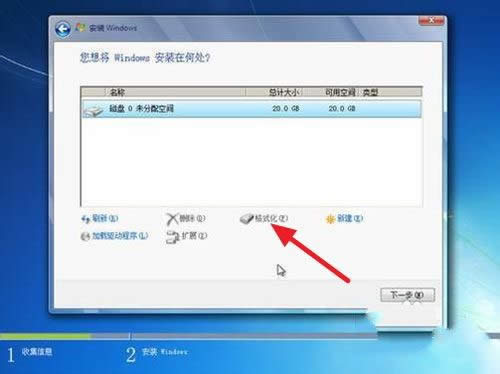
安装win7系统步骤图解详情(7)
点击“下一步”,出现如下界面,开始安装。
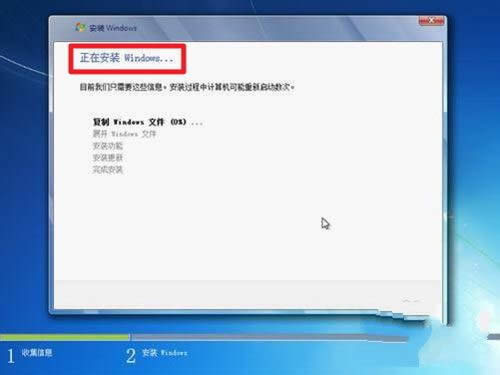
安装win7系统步骤图解详情(8)
安装完成,启动服务。

安装win7系统步骤图解详情(9)
安装完成,重新启动。
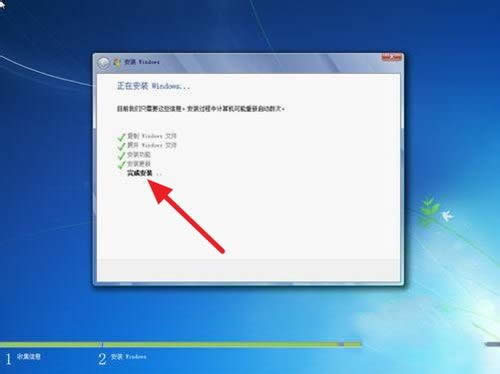
安装win7系统步骤图解详情(10)
重新启动。

安装win7系统步骤图解详情(11)
重新启动之后,win7的启动画面。
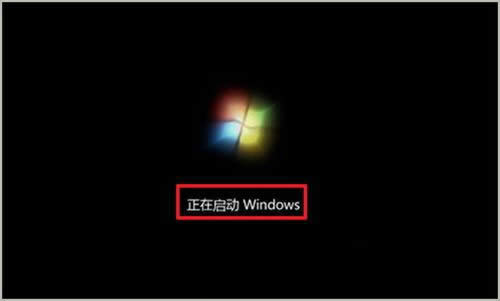
安装win7系统步骤图解详情(12)
检查系统配置、性能
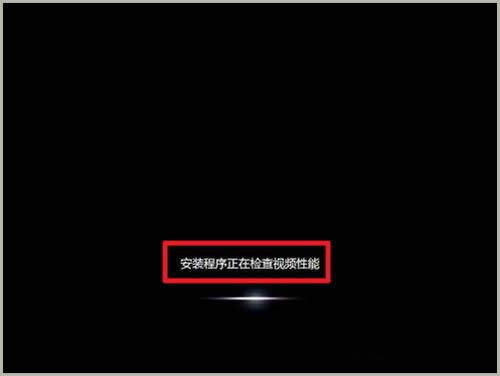
安装win7系统步骤图解详情(13)
输入个人信息。
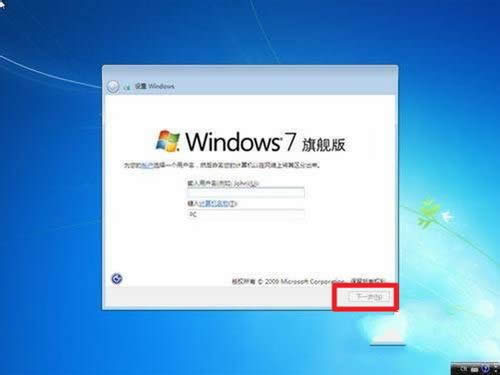
安装win7系统步骤图解详情(14)
为自己的电脑设置密码
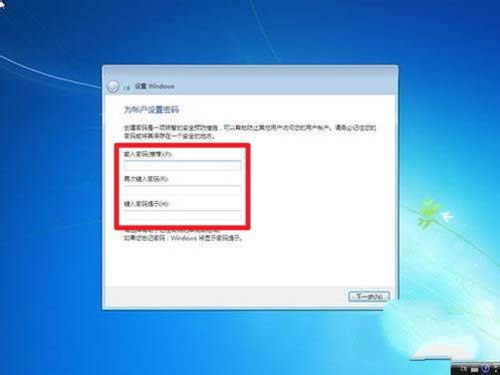
安装win7系统步骤图解详情(15)
输入密钥激活。
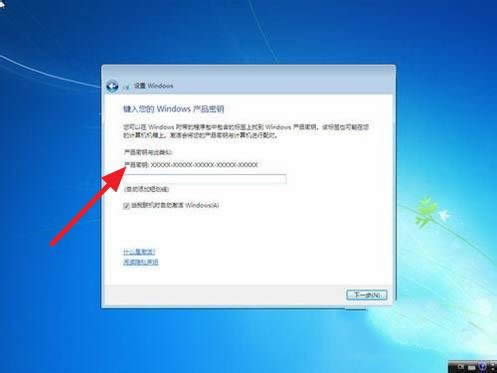
安装win7系统步骤图解详情(16)
询问是否开启更新。
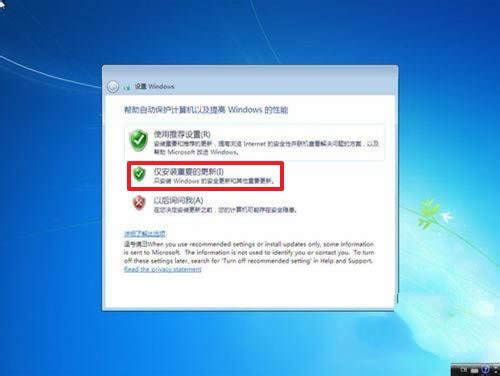
安装win7系统步骤图解详情(17)
调整日期、时间。
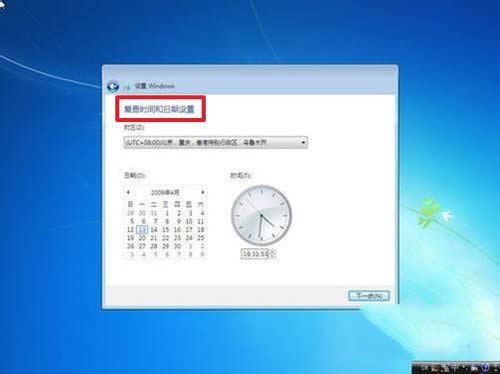
安装win7系统步骤图解详情(18)
配置网络。
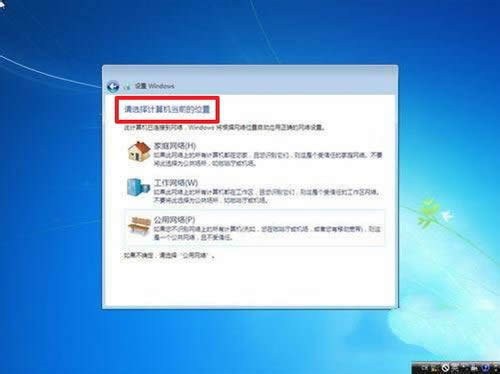
安装win7系统步骤图解详情(19)
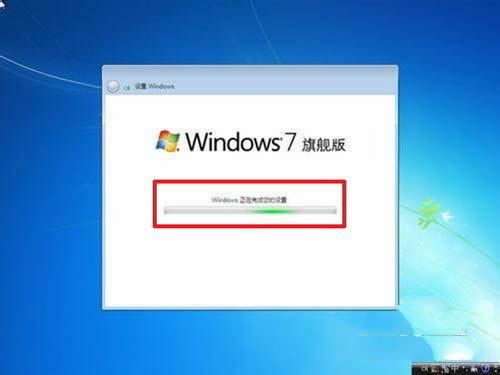
安装win7系统步骤图解详情(20)
……